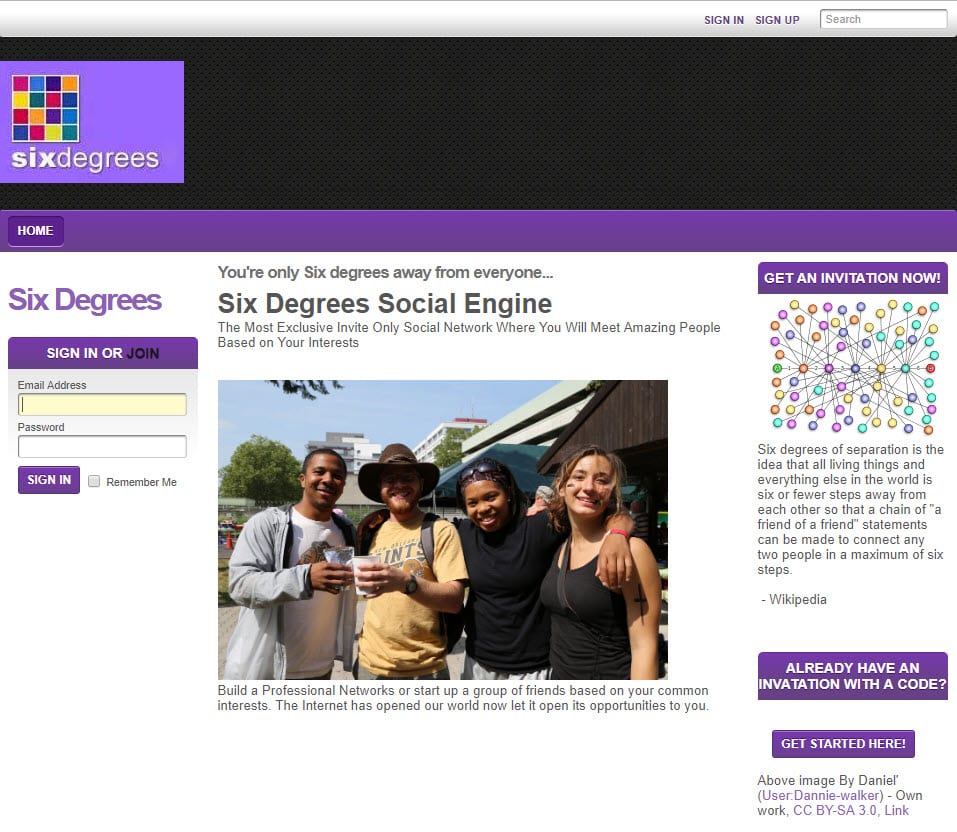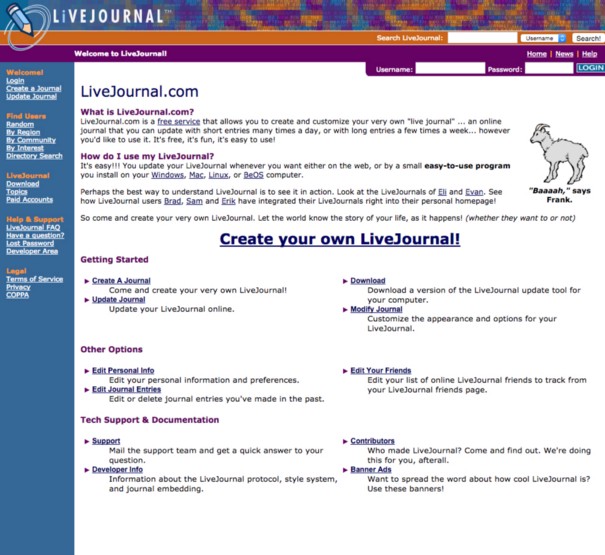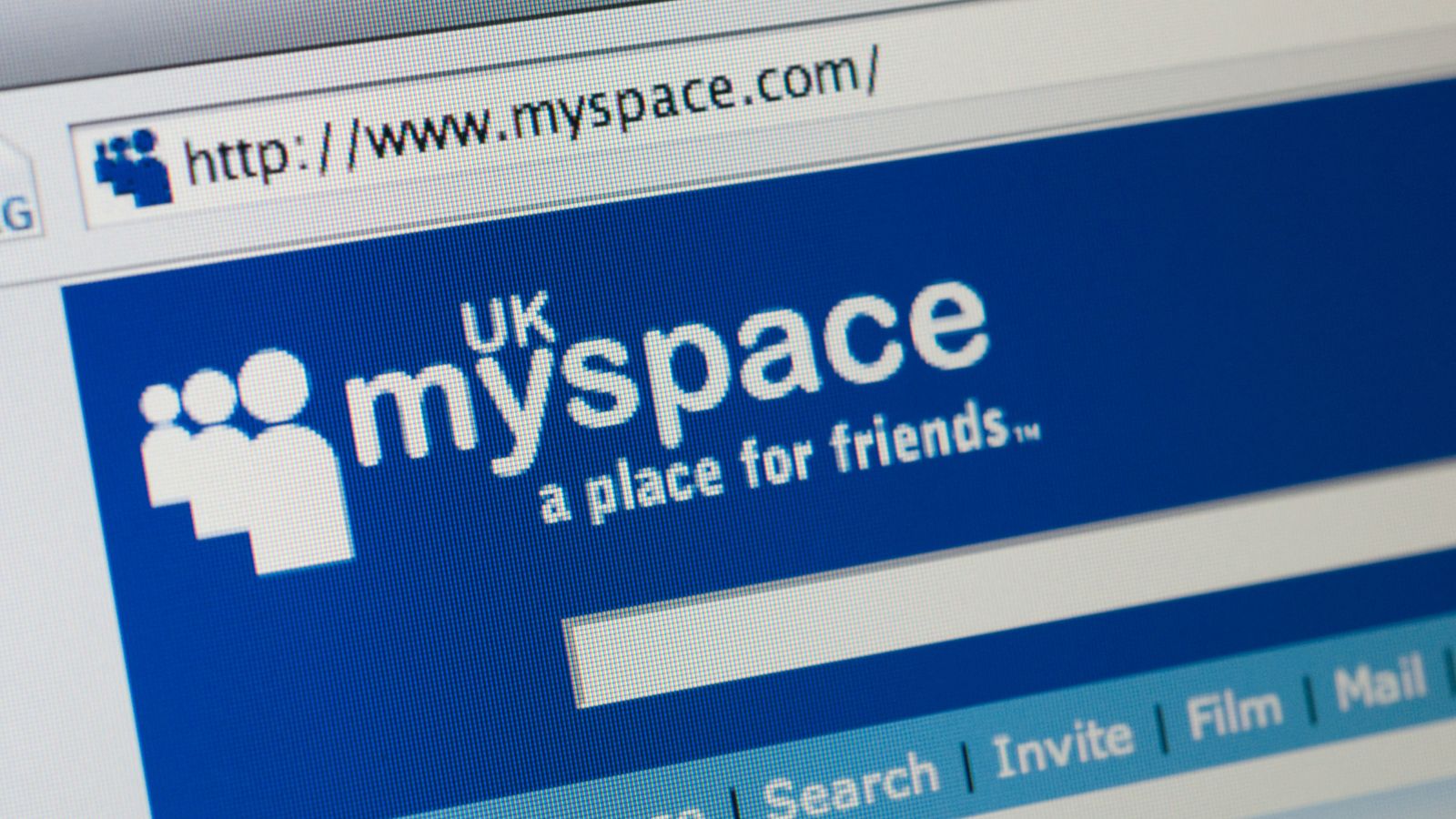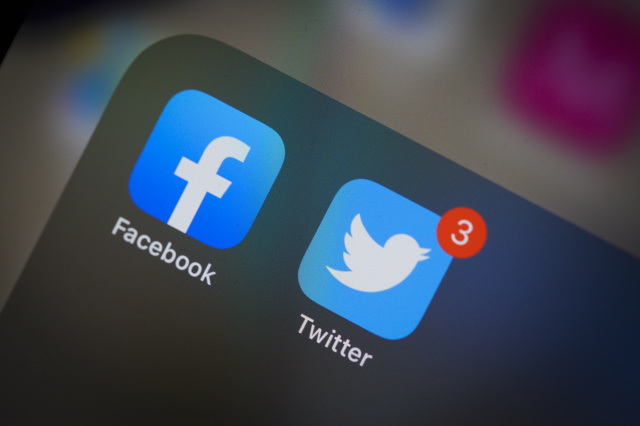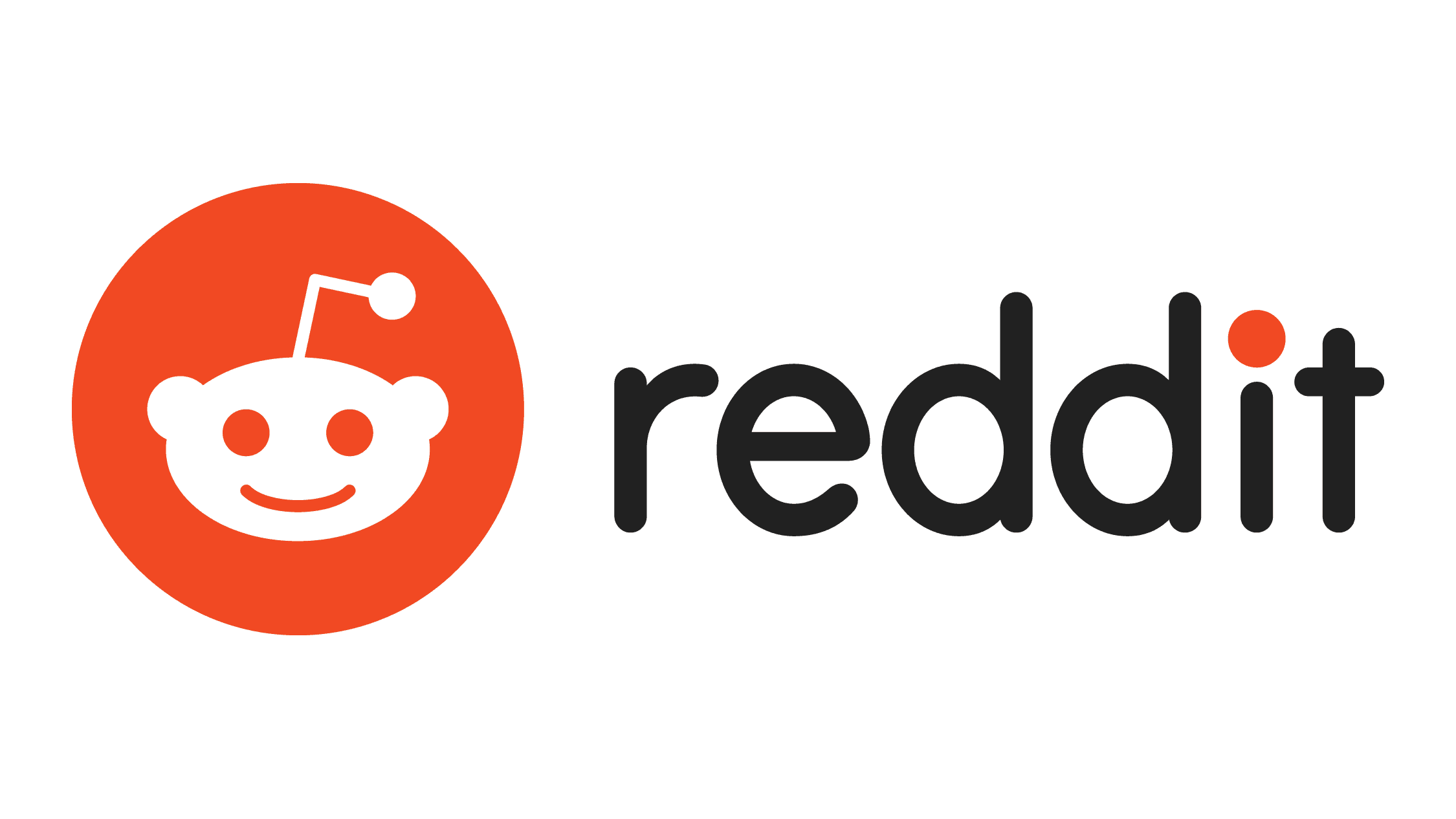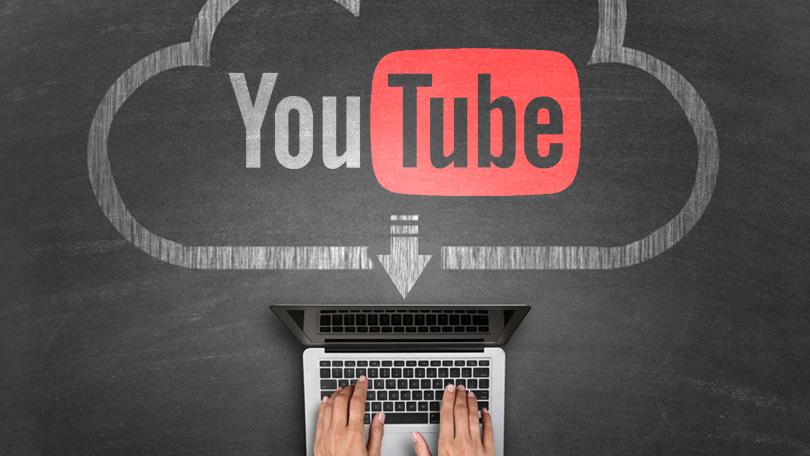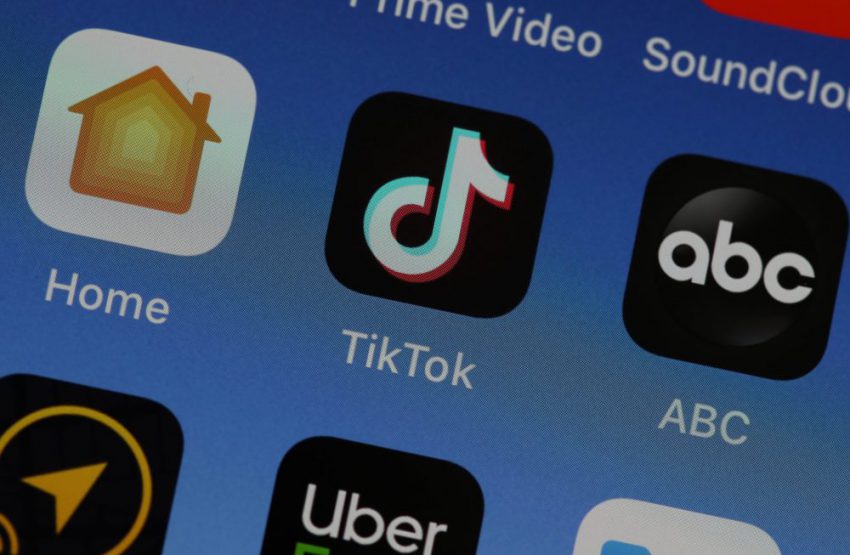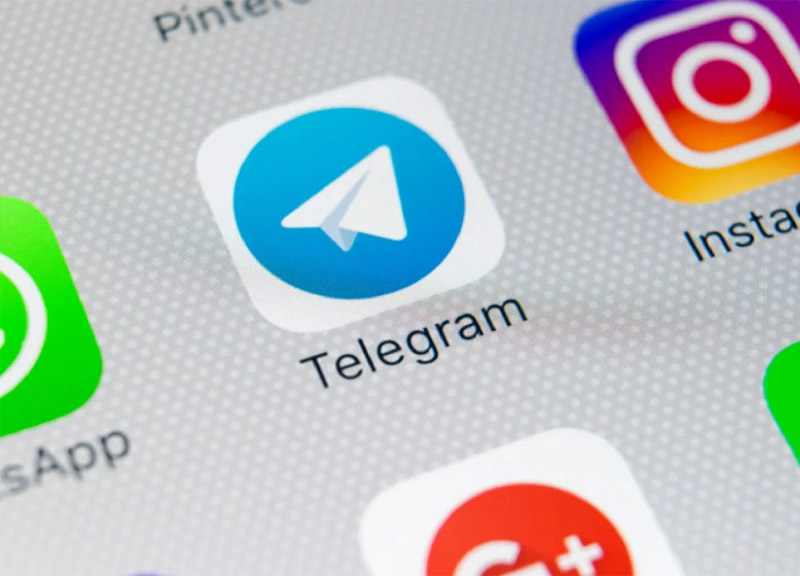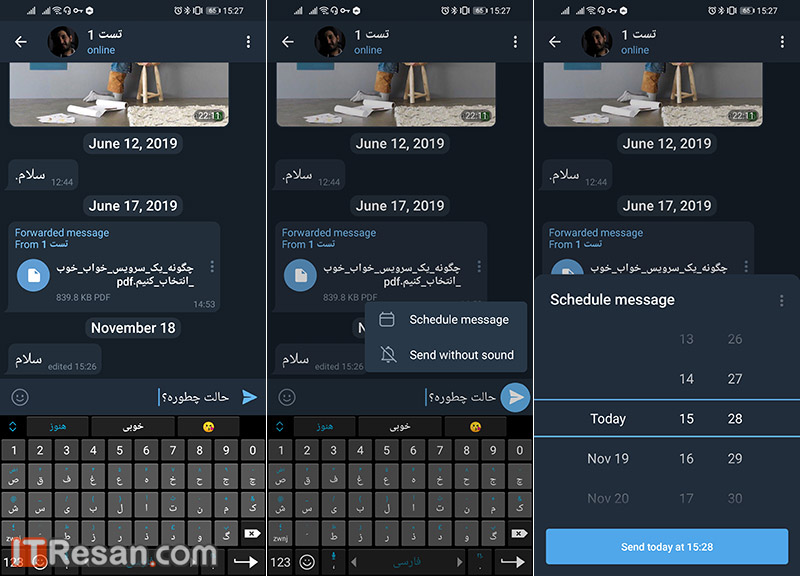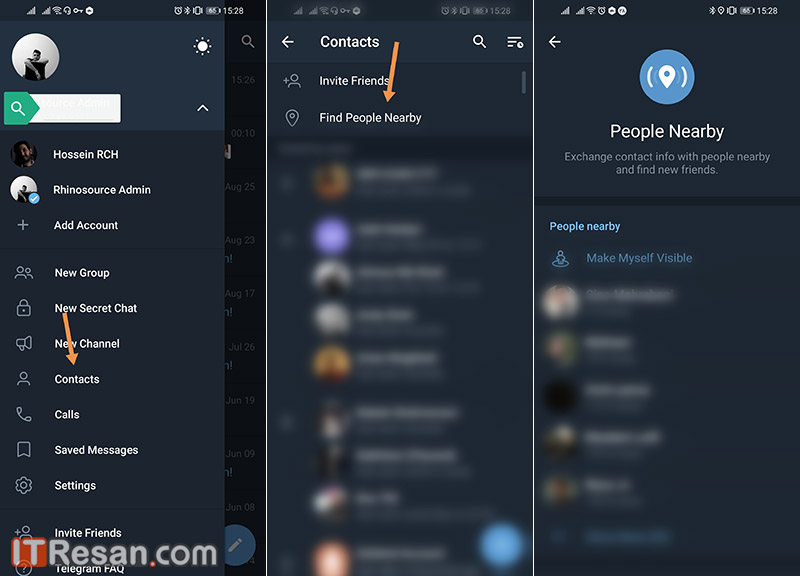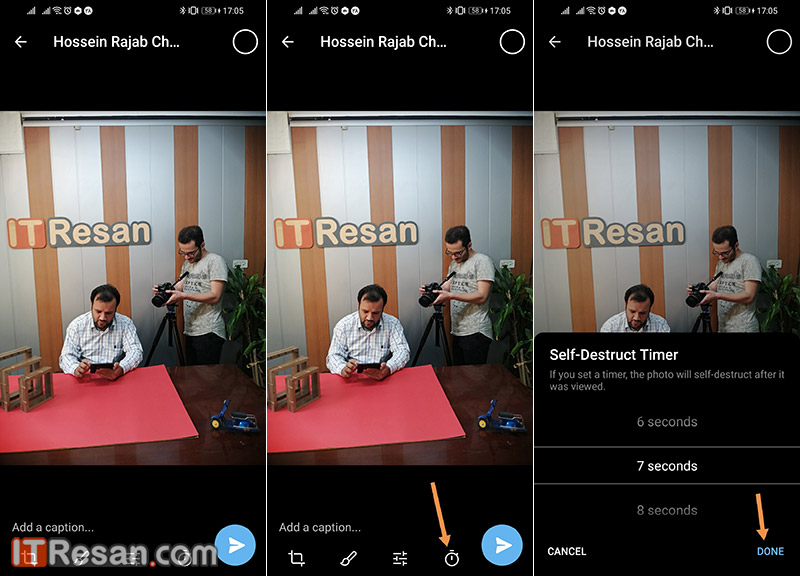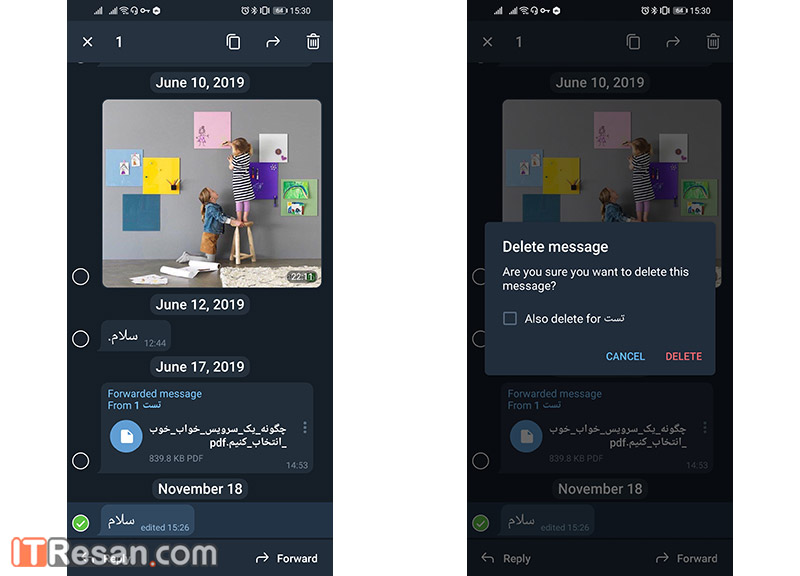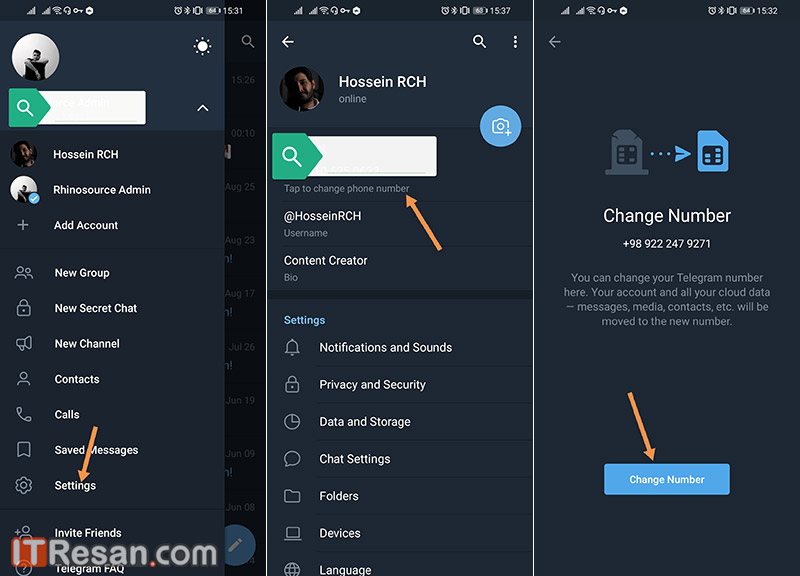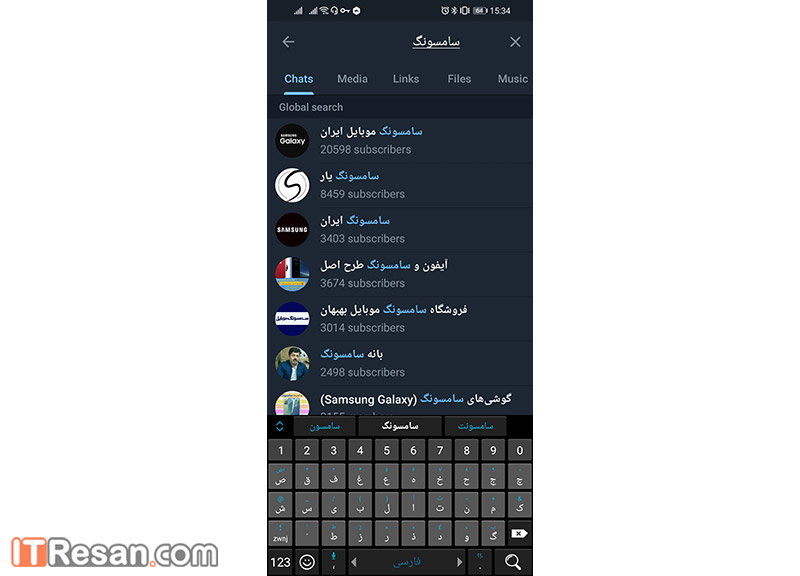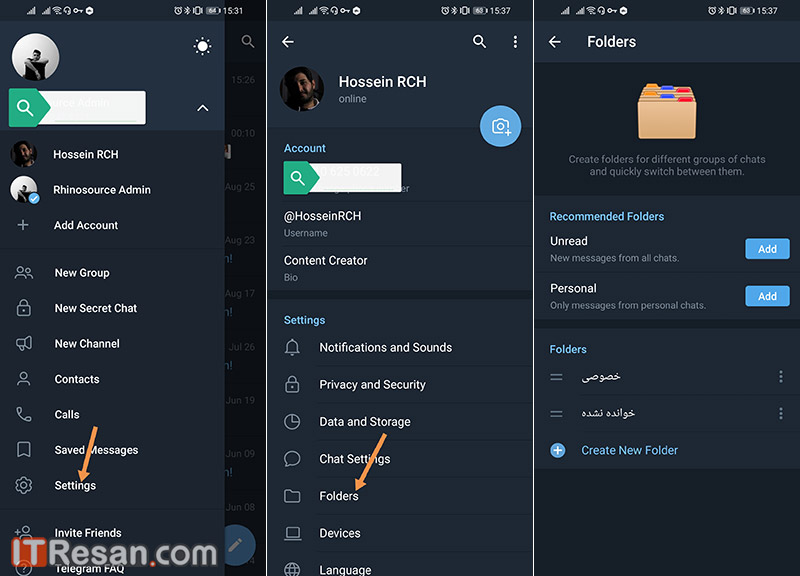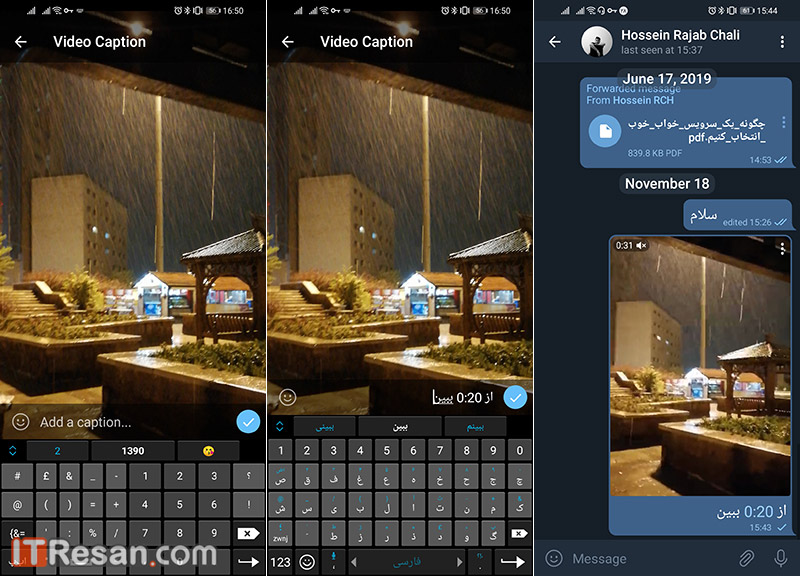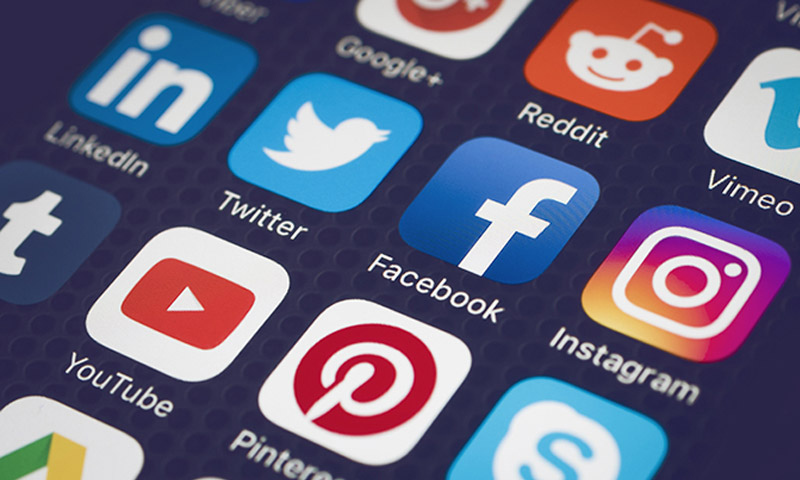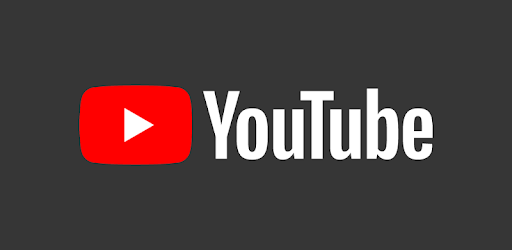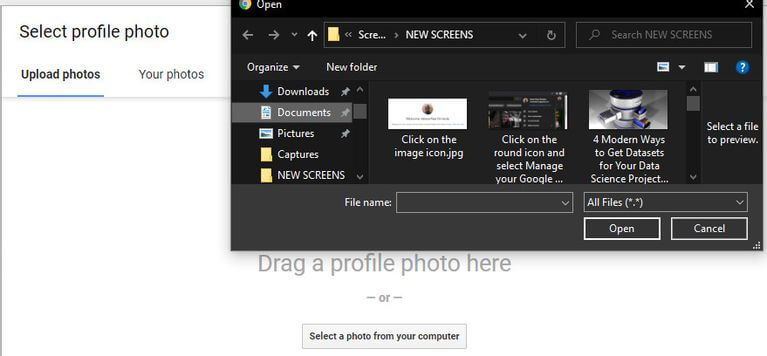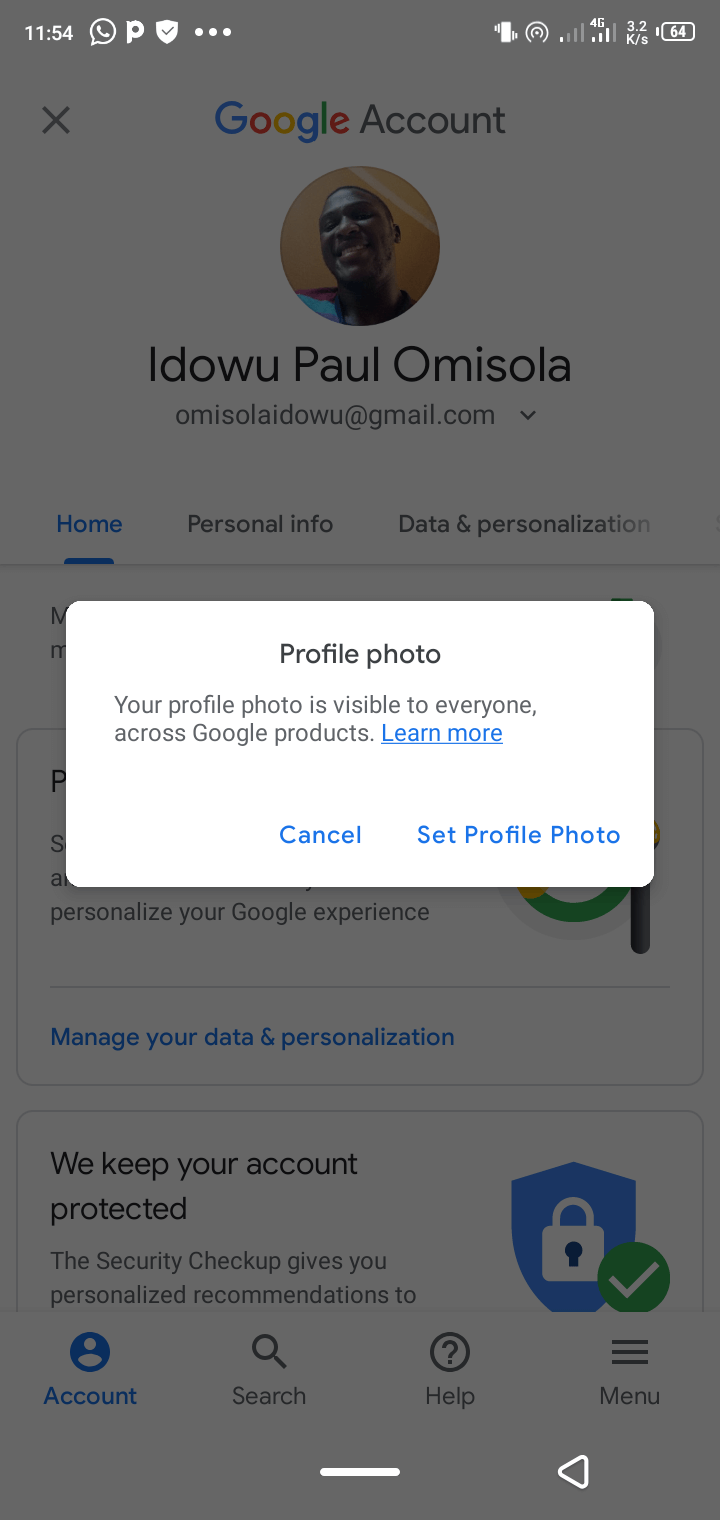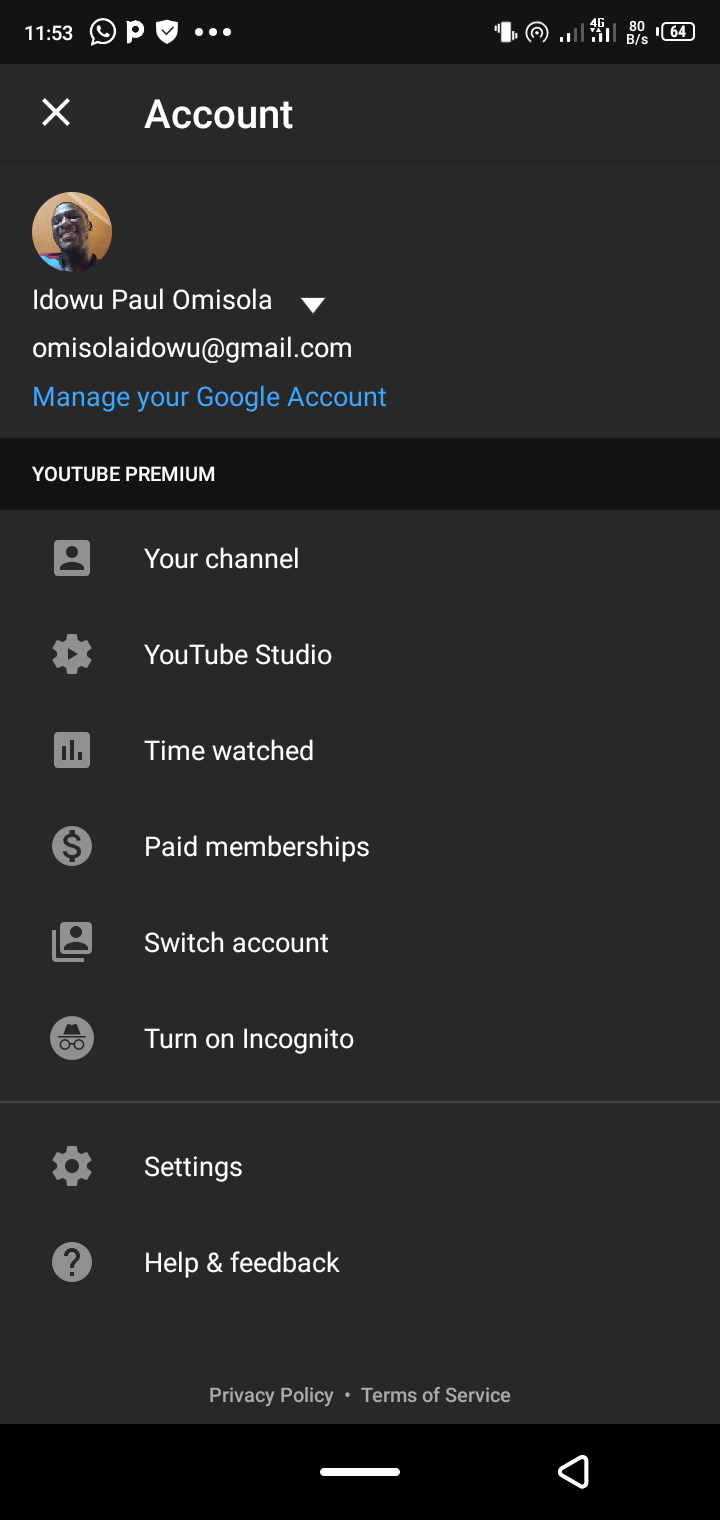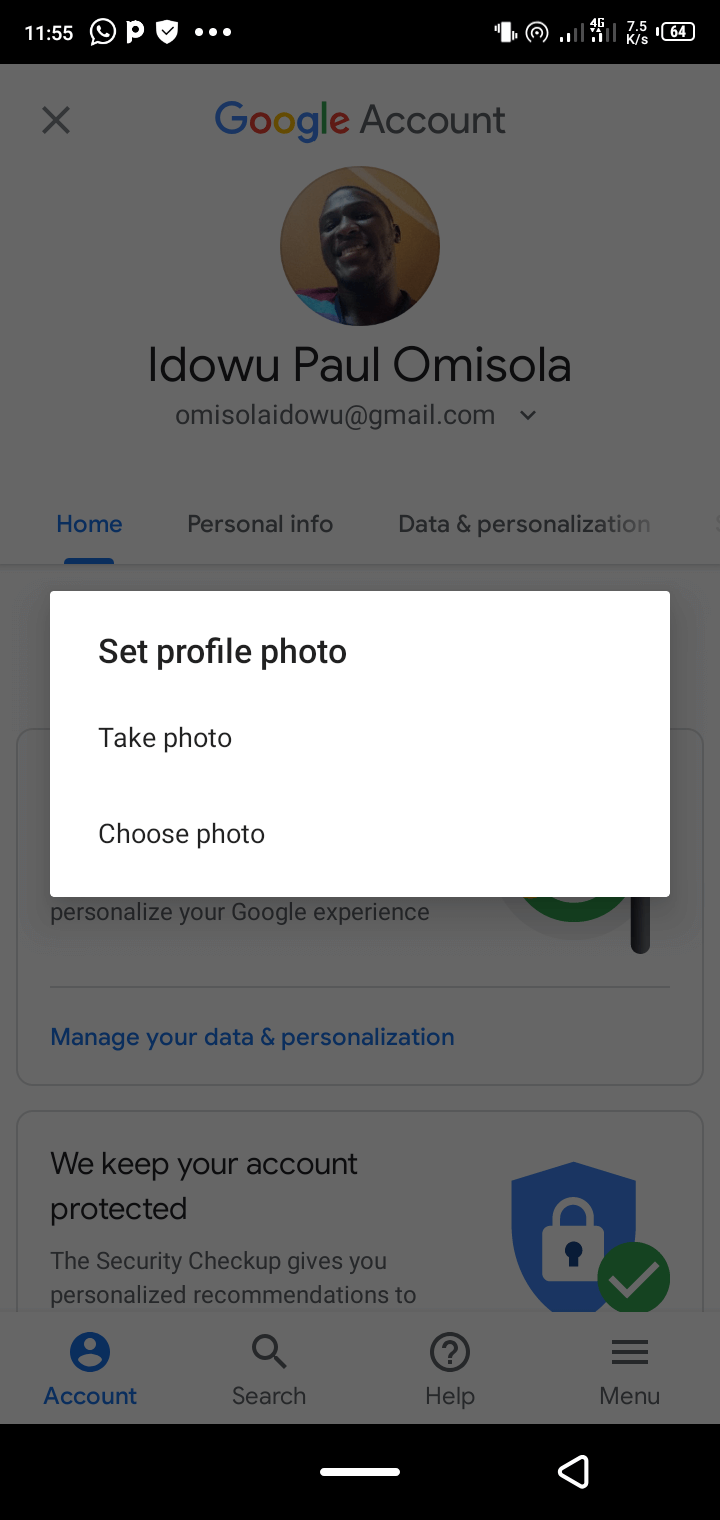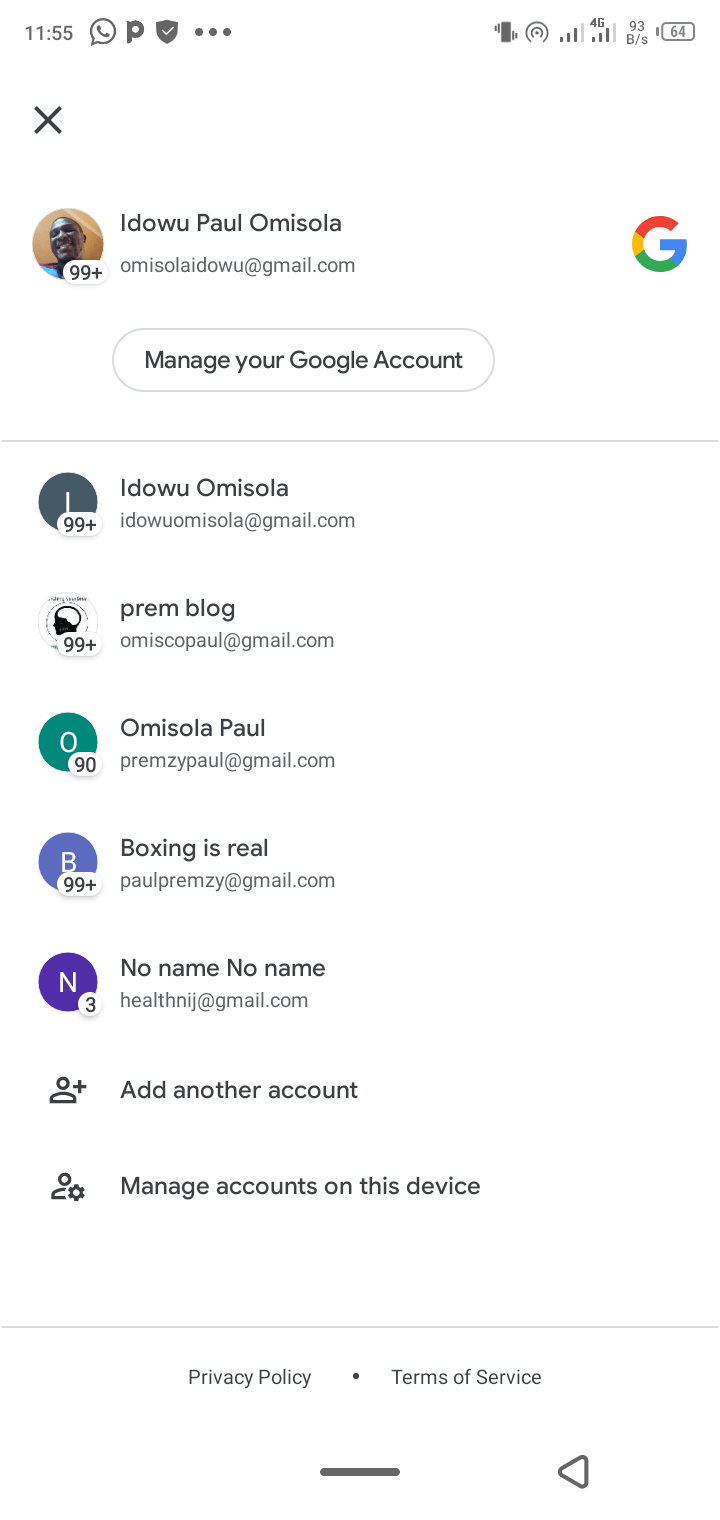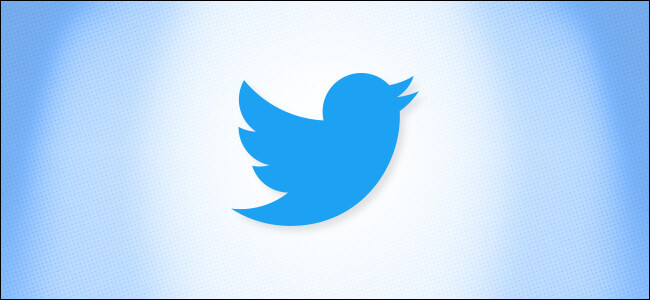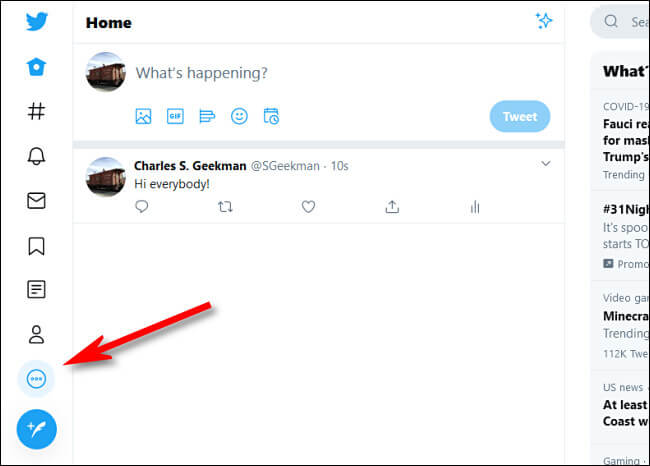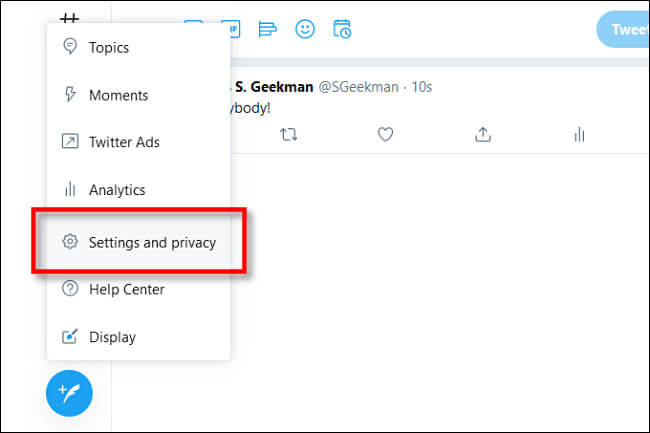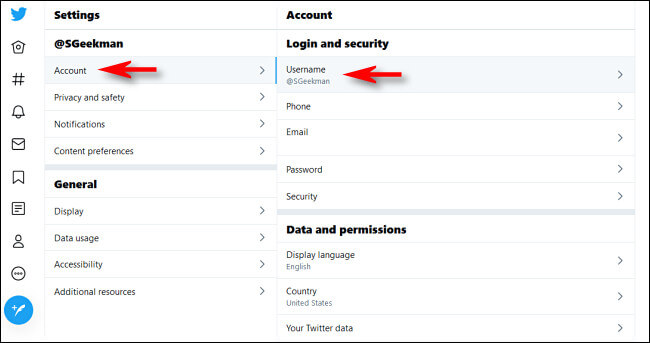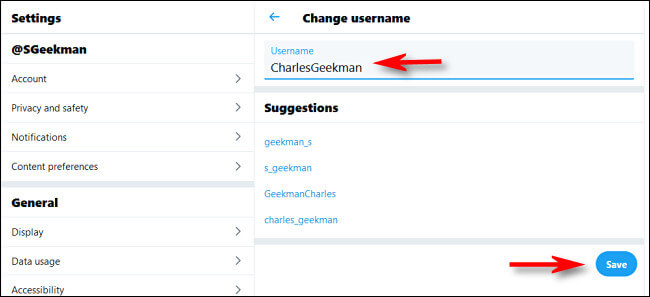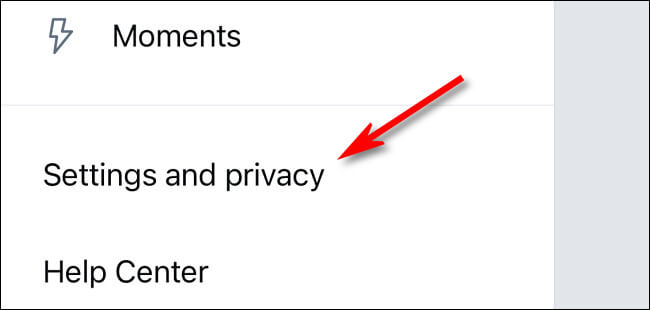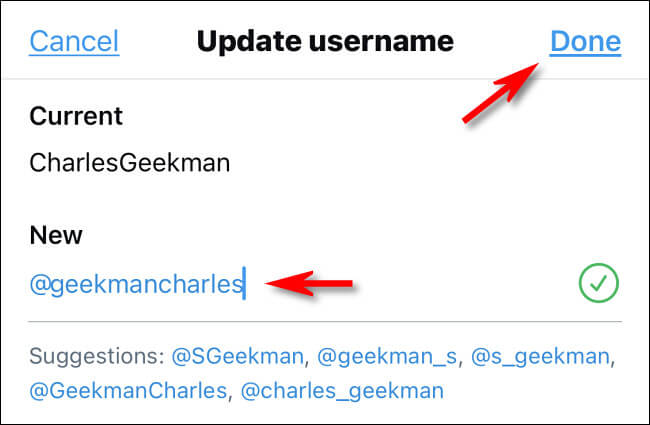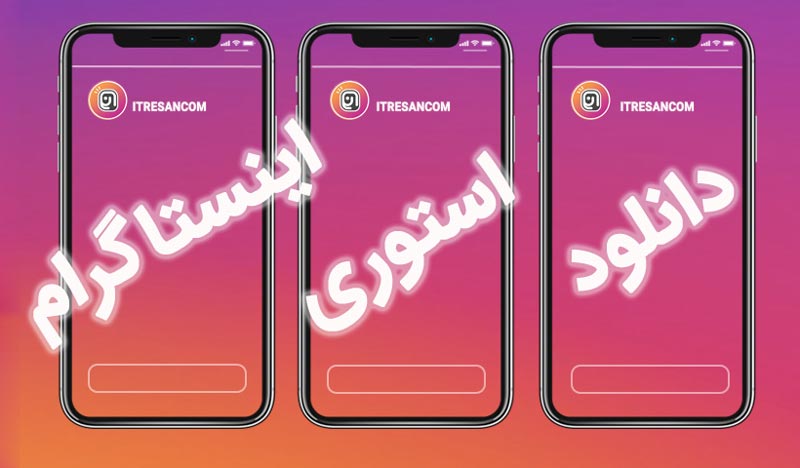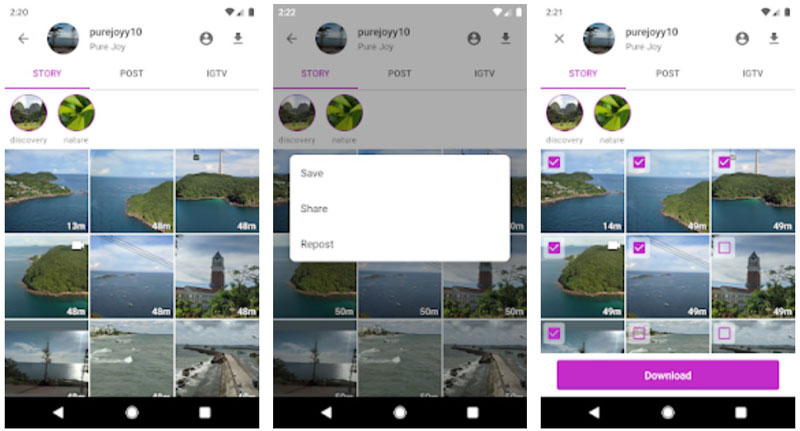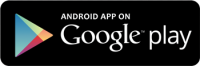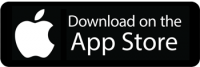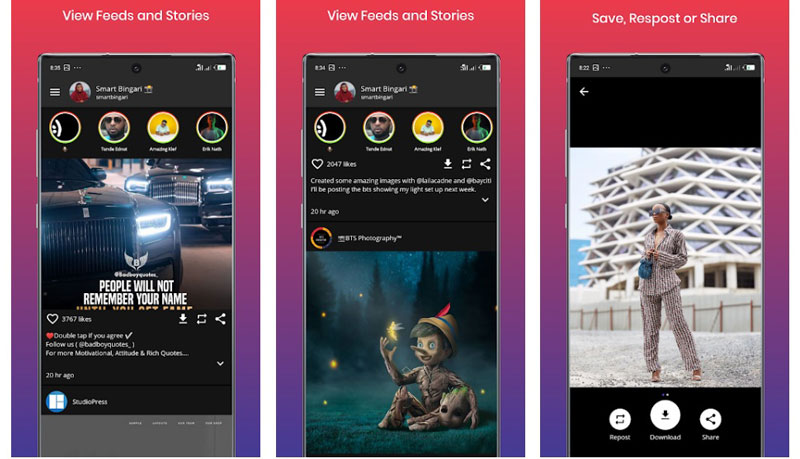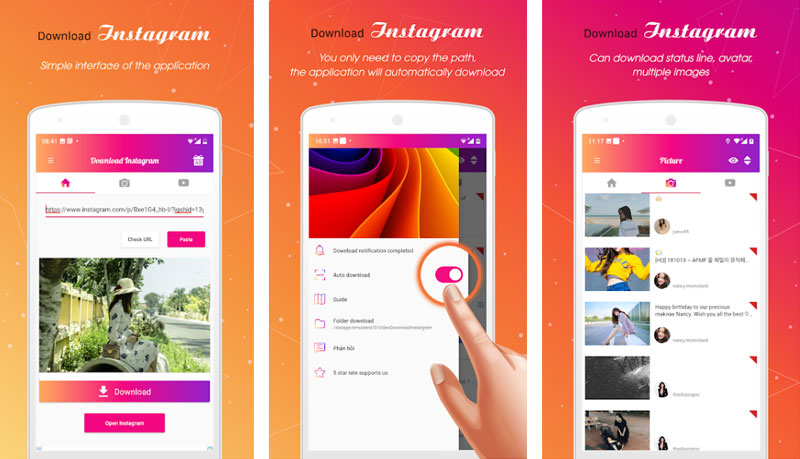آموزش ارسال پست زمانبندی شده در اینستاگرام

چگونه به ارسال پست زمانبندی شده در اینستاگرام بپردازیم؟ این پرسش را میتوان سؤال بسیاری از کاربران این شبکه اجتماعی دانست. به همین دلیل بر آن شدیم تا راهنمای گامبهگام این موضوع را برای شما آماده کنیم.
در این مطلب به نحوه ارسال پست زمانبندی شده در اینستاگرام پرداخته و همچنین به شما میگوییم که چرا باید از این ویژگی استفاده کنید. استفاده از این قابلیت را میتوان یکی از استراتژیهای مهم جهت رشد حساب کاربری در این شبکه اجتماعی دانست. یک قاعده ساده در این بین وجود دارد: هر چه فعالیت شما مداومتر باشد، آنگاه عملکرد حساب شما نیز بهتر خواهد بود. فالورهای شما خواهان دیدن محتوای عالی و همچنین دریافت محتوای زیاد هستند.
چرا باید نسبت به ارسال پست زمانبندی شده در اینستاگرام اقدام کنیم؟
بهعنوان یک استراتژی جهت رشد و سازماندهی محتوای آنلاین خود، پستهای زمانبندی شده در اینستاگرام، دارای مزایای زیر هستند:
در وقت خود صرفهجویی میکنید
ارسال پست زمانبندی شده در اینستاگرام باعث میشود تا به مقدار زیادی در وقت خود صرفهجویی کنید. اجرای اپلیکیشن اینستاگرام، آپلود تصویر، نوشتن کپشن و سپس پست کردن مطلب، یک فرایند خستهکننده به حساب میآید.
آپلود، مدیریت و برنامهریزی محتوا پیش از پست کردن آن، میتواند این فرایند را آسانتر کند، زیرا قادر خواهید بود که چندین پست را بهصورت یکجا، زمانبندی کنید. همچنین میتوانید کپشن و هشتگهای لازمه را نیز اضافه کرده و البته در هنگام ارسال پست نیز، نیازی به کار با گوشی خود نخواهید داشت.
مدیریت محتوا
سازماندهی محتوا در شبکههای اجتماعی میتواند یک مسئولیت مهم باشد، مخصوصا اگر چندین حساب داشته باشید. با زمانبندی پستهای خود میتوانید تعیین کنید که کدام پست در چه زمانی منتشر شود و همچنین ثبات ارسال پست و بهبود کیفیت محتوای فیدهای شما نیز میتواند از جمله سایر مزایای این رویه باشد. در این روش، از ارسال پستهای عجلهای و دقیقه آخری جلوگیری میشود. بنابراین کیفیت کلی محتوای شما نیز افزایش خواهد یافت.
ارسال پست زمانبندی شده در اینستاگرام از طریق کامپیوتر
ارسال پست اینستاگرام از طریق کامپیوتر، با مشکلات مختلفی مواجه است. همین موضوع مشکلات گوناگونی را برای برندها، عکاسان، افراد بانفوذ و در نهایت هر کسی که جهت ارسال پستهای خود باید از کامپیوتر و گوشی استفاده کند، به وجود آورده است. یک برنامهریز اینستاگرام، امکان برداشتن این محدودیتها را فراهم میکند. بنابراین میتوانید مستقیما از طریق کامپیوتر، Dropbox ،Google Photos و سایر سرویسهای ذخیره آنلاین، به ارسال پستهای خود اقدام کنید.
برنامهریزی جهت فیدهای اینستاگرام
اگر بخواهید که حساب خود را به سطحی جدیدتر برسانید، آنگاه باید از پیش برای فیدهای آن، برنامهریزی کنید. بدین ترتیب میتوانید ظرافت و زیبایی مدنظر فالورهای خود را همچنان حفظ کنید. زمانبندی پستها در اینستاگرام به شما اجازه میدهد که برای فیدهای خود، برنامهریزی کنید. بنابراین محتوای حساب شما، حالتی منسجمتر خواهد داشت. با این اوصاف، هم پستهایتان هماهنگی بهتری با یکدیگر داشته و هم اینکه محتوای شما در راستای اهداف پروفایلتان است.
تعامل بیشتر با فالورها
کاربران اینستاگرام بیشتر در هنگام رفتوآمدهای صبح، وقت ناهار، ساعتهای شلوغ غروب و در هنگام خواب، فعال هستند. بنابراین میتوان گفت که این زمانها، بهترین اوقات جهت ارسال پست در اینستاگرام هستند. البته همیشه نیز امکان انجام این کار وجود ندارد. اگر دنبالکنندگان شما در مناطق زمانی مختلفی باشند، آنگاه قضیه مشکلتر نیز خواهد شد. ابزارهای زمانبندی پستهای شبکههای اجتماعی همانند HopperHQ، میتوانند فرایند ارسال پستها را خودکار کنند. بنابراین مجبور نخواهید شد که در هنگام آنلاین بودن مخاطبین خود، بهصورت دستی این کار را انجام دهید.
مدیریت چندین حساب
داشتن بیش از یک حساب اینستاگرام، پدیدهای رایج است. چه شما چندین حساب کاری داشته، چه مدیر شبکههای اجتماعی سایر برندها بوده و چه چندین حساب برای سرگرمی خود ایجاد کرده باشید، در هر صورت این قضیه صادق است. مدیریت همزمان چندین حساب و ارسال مداوم پستها، وقت و برنامهریزی زیادی را میطلبد. استفاده از ابزارهای زمانبندی پستهای اینستاگرام میتواند ابن بار را از دوش شما بردارد. بدین ترتیب میتوانید بر روی جنبه جالب قضیه یعنی همان خلق محتوا، تمرکز کنید.
این مطلب را نیز بخوانید: معرفی بهترین راه برای دانلود استوری از اینستاگرام
راهنمای گامبهگام نحوه ارسال پست زمانبندی شده در اینستاگرام
برخلاف فیسبوک، ارسال پست زمانبندی شده در اینستاگرام بهصورت مستقیم، قابل انجام نیست. جهت انجام این کار نیاز دارید تا از یک ابزار زمانبندی استفاده کنید. در زمینه ارسال تصویر، ویدیو و پستهای چرخوفلکی اینستاگرام، ما ابزار Hopper HQ را پیشنهاد میدهیم. این نرمافزار یک دوره رایگان 14 روزه داشته و بنابراین میتوانید ویژگیهای آن را بدون پرداخت هیچ هزینهای، امتحان کنید.
گام اول: یک حساب Hopper HQ ایجاد کنید
پیش از همه چیز جهت زمانبندی پستها در اینستاگرام، به یک حساب Hopper HQ نیاز دارید. این فرایند آسان بوده و همچنین از یک دوره 14 روزه استفاده رایگان نیز برخوردار خواهید شد.
گام دوم: حساب اینستاگرام خود را متصل کنید
پس از ایجاد حساب خود، با یک داشبورد مواجه شده که در آن میتوانید حسابهای اجتماعی خود را جهت زمانبندی ارسال پستها، اضافه کنید.
گام سوم: تصاویر و ویدیوها را آپلود کنید
پس از اینکه حساب خود را به Hopper HQ متصل کردید، آنگاه زمان آن فرا رسیده که به زمانبندی پستها بپردازید.
تصاویر و ویدیوها را انتخاب کنید — به داشبورد رفته و سپس بر روی “Create Posts” کلیک کنید.
در اینجا میتوانید تا 50 فایل را بهصورت یکجا از طریق کامپیوتر، آدرس URL، وب، Dropbox ،Google Drive ،Google Photos و یا Box، آپلود کنید.
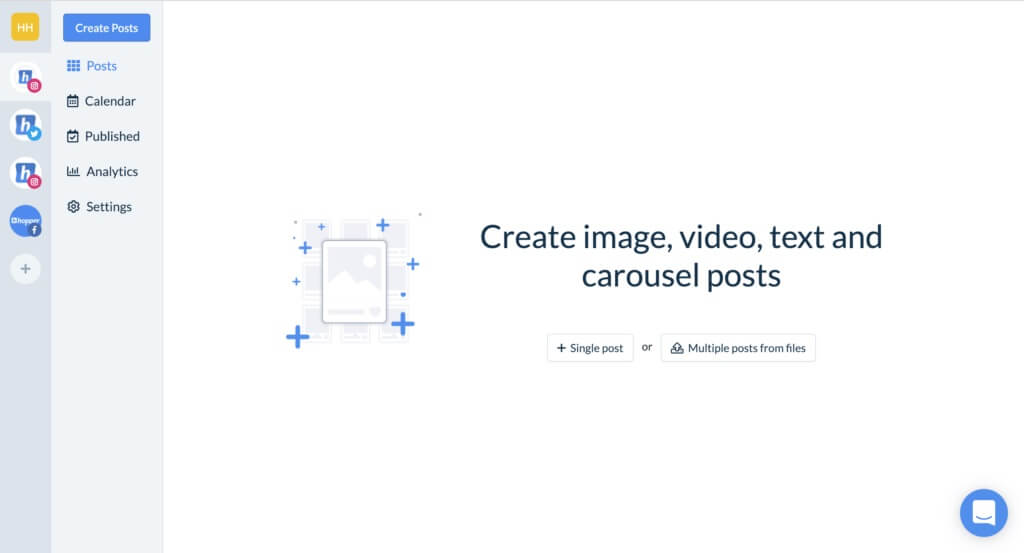
تصاویر را ویرایش کنید — پس از آپلود فایلهای خود، به نمای ویرایش انبوه منتقل خواهید شد. در اینجا میتوانید به ایجاد گالری، برش و همچنین ویرایش تصاویر بپردازید.
اگر اندازه تصاویر شما برای اینستاگرام مناسب نباشد، آنگاه اخطاری را جهت برش با استفاده از ابعاد از پیش تنظیم شده، مشاهده خواهید کرد. بر روی آیکون برش کلیک کرده تا تصویر خود را بهصورت مربعی، پرتره (عمودی) و یا منظرهای (افقی) درآورید.
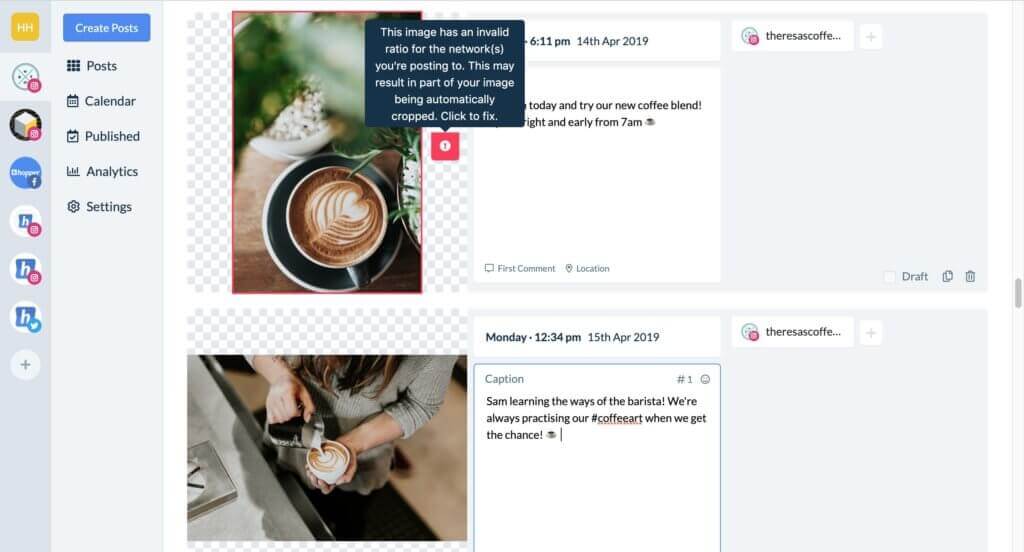
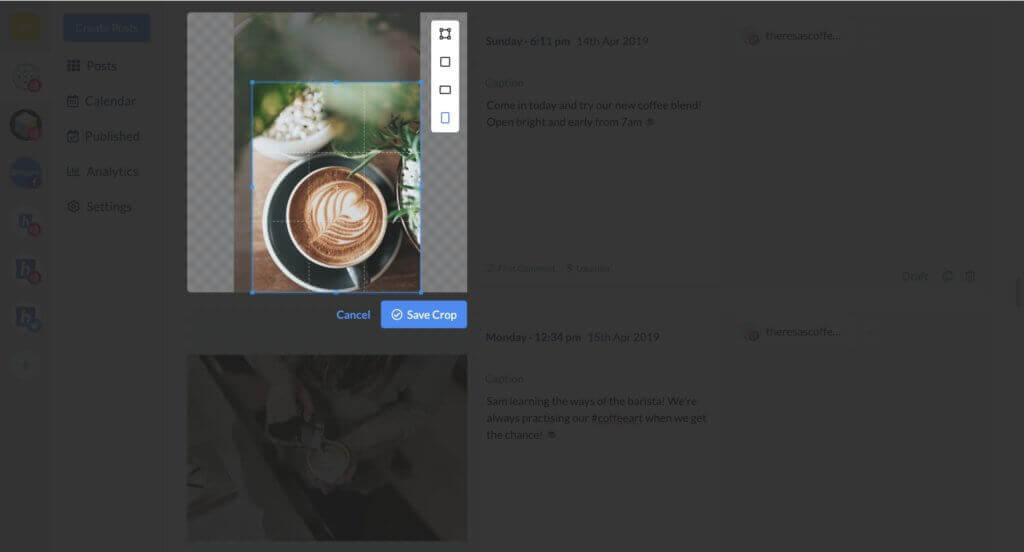
با کلیک بر روی آیکون قلممو میتوانید به ابزار ویرایش خود Hopper HQ دسترسی پیدا کنید. در اینجا میتوانید نسبت به افزودن فیلترها، متون، استیکرها و ویرایش روشنی و نشتهای نوری، اقدام کنید.
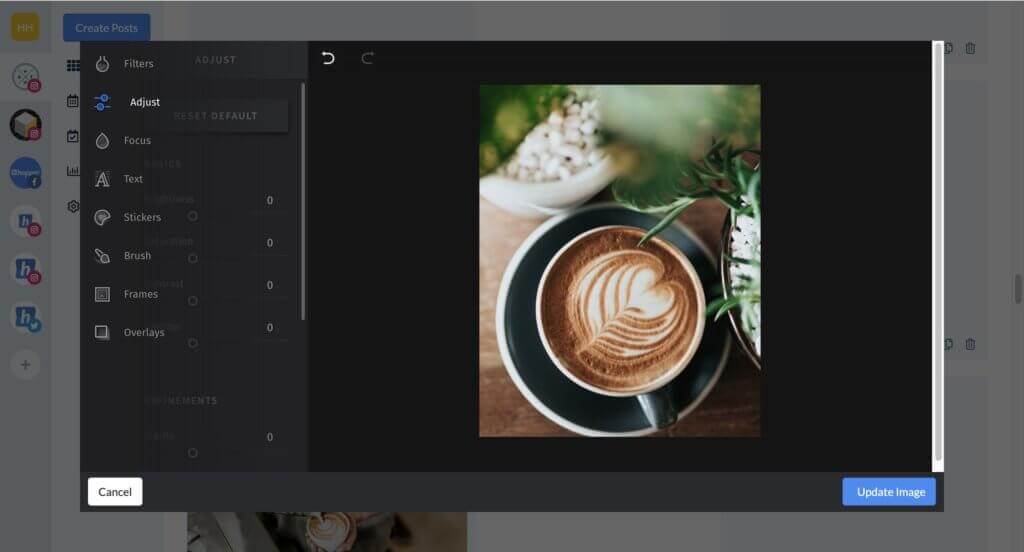
گام چهارم: آخرین دستکاریها
کپشن و هشتگها — پس از اینکه کار ویرایش به اتمام رسید، آنگاه میتوانید کپشنها و اولین کامنتهای تمامی پستهای خود را نیز بنویسید. این موارد در زمان در نظر گرفته شده، به همراه پستهای شما منتشر خواهند شد. در Hopper HQ میتوانید نسبت به افزودن هشتگها، ایموجیها و تگ کردن کاربران در کپشن خود نیز اقدام کنید. همچنین بهتر است که تگهای مکانی را نیز اضافه کنید. پستهای اینستاگرامی که از این ویژگی برخوردار هستند، 79 درصد تعامل بیشتری را به دنبال خواهند آورد. بنابراین استفاده از این قابلیت را پیشنهاد میدهیم.
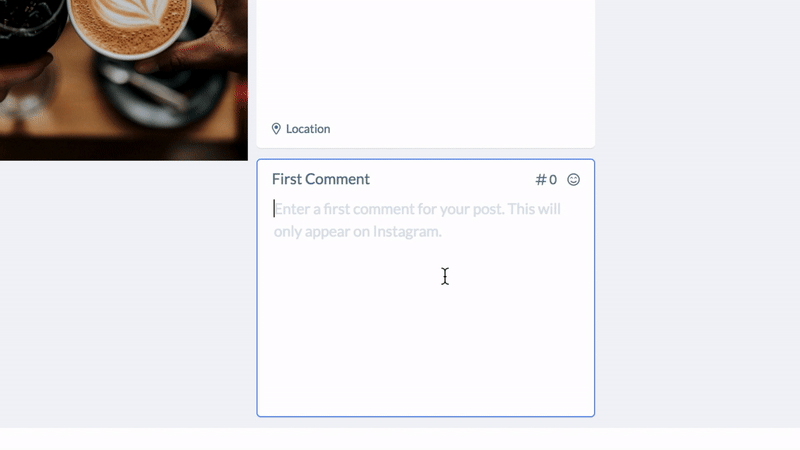
پستهای اینستاگرام خود را زمانبندی کنید — حال که کارتان با ویرایش پستها به پایان رسید، آنگاه وقت ارسال آنها فرا میرسد. شما میتوانید از بین Post Now، زمانبندی برای یک تاریخ و ساعت مشخص و همچنین ذخیره بهعنوان پیشنویس (یک قابلیت مناسب برای کار گروهی)، به انتخاب بپردازید.
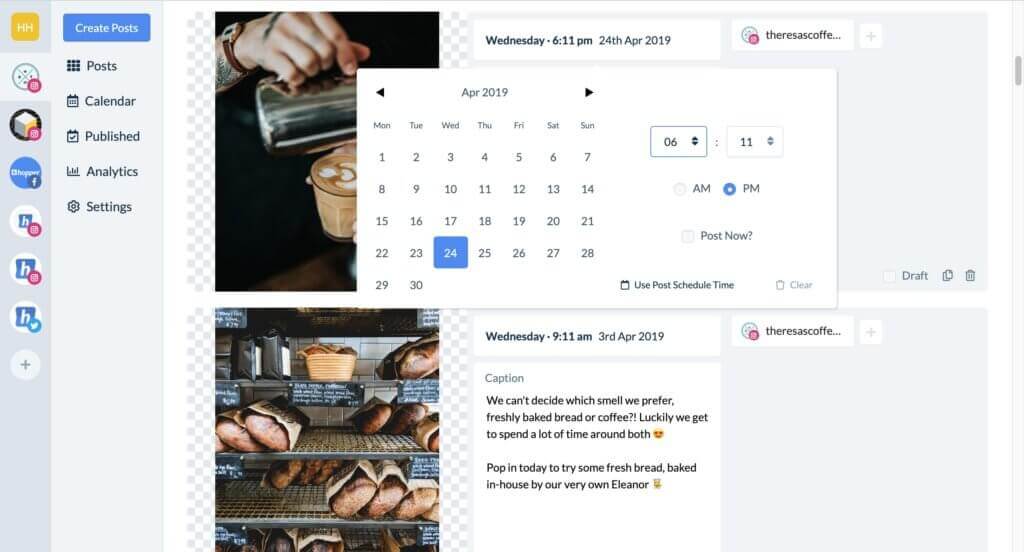
تمام شد — جهت زمانبندی پستهای خود، باید بر روی “Save Changes” کلیک کنید.
پستهای شما در نمای Posts و Calendar، قابل مشاهده هستند. با کشیدن و رها کردن نیز میتوانید تغییرات موردنظر خود را اعمال کنید. تقویم Hopper HQ به شما این امکان را میدهد که در هنگام زمانبندی پستها، به مفهوم مداومت توجه بهتری داشته باشید. میتوانید در نمای ماهانه و یا هفتگی، پستهای خود را مشاهده کرده و همچنین با کشیدن و رها کردن نیز نسبت به جابجایی پستها و سایر موارد، اقدام کنید.
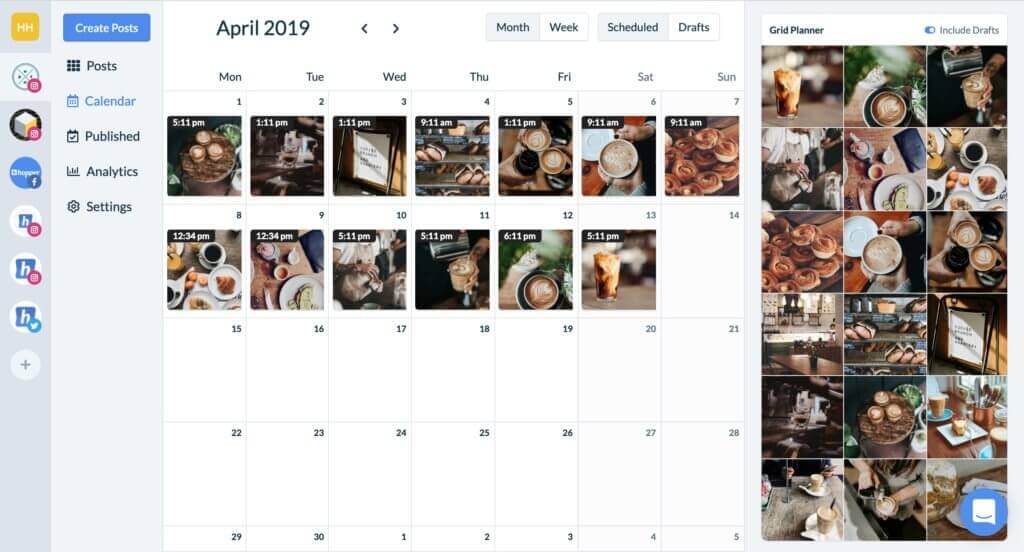
این مطلب را نیز بخوانید: آموزش حذف کامل و موقت اکانت اینستاگرام
برای فیدهای اینستاگرام خود، برنامهریزی کنید
یکی از مزیتهای زمانبندی پستهای اینستاگرام، این است که میتوانید از پیش برای محتوای خود، برنامهریزی کنید. یکی دیگر از مزیتهای این کار نیز این است که میتوانید پیش از انتشار پستهای خود، ظاهر آنها را در کنار یکدیگر، بهتر درک کنید.
تنوع محتوا
ارسال پستها بهصورت دستی و با عجله، میتواند در نهایت باعث شود که تنوع محتوای چندانی نداشته باشید. حال چه پست متنی، چه تصویر محصول و یا هر چیزی دیگری باشد، در هر صورت حسابی خوب است که محتوایی متنوع را ارائه دهد. زمانبندی و برنامهریزی برای محتوا، بدین معنا است که شما از پیش میتوانید از تنوع محتوای خود، اطمینان حاصل کنید.
طرح رنگی فیدها
بسیاری از حسابهای اینستاگرام جهت منسجم نشان دادن پروفایل خود، از یک طرح رنگی خاص استفاده میکنند. بدین ترتیب هنگامیکه افراد به آن حسابها مراجعه میکنند، آنگاه تمامی پستهای آنها را در یک قالب واحد مشاهده خواهند کرد، نه پستهای جداگانه. با برنامهریزی و زمانبندی پستهای خود، میتوانید هماهنگی طرح رنگی پستهای جدید با پستهای موجود را بهتر بررسی کنید.
Hopper HQ یک Instagram Grid Planner مبتنی بر کشیدن و رها کردن داشته که میتواند شما را در رعایت زیبایی ظاهر پستها، یاری برساند. اگر فکر میکنید که با تغییر ترتیب پستهای خود میتوانید زیبایی بیشتری به حساب خود ببخشید، آنگاه میتوانید پستهای موردنظر خود را کشیده و رها کرده تا بهصورت خودکار، ترتیب ارسال آنها تغییر کند.

زمانبندی کپشن و هشتگها
یکی دیگر از مزیتهای ارسال پست زمانبندی شده در اینستاگرام ، قابلیت برنامهریزی از پیش، برای کپشن و هشتگها است. کپشنها در زمینه بازاریابی اینستاگرامی، بیشترین زمان را به خود اختصاص میدهند. بنابراین هیچگاه نباید آنها را با عجله تهیه کرد. مخصوصا اینکه یک کپشن خوب میتواند باعث ایجاد نرخ تعاملی بالا برای پستهایتان شوید.
سؤال بپرسید
با پرسیدن سؤال از فالورهای خود، میتوانید میزان تعامل با آنها را افزایش دهید. در حالت عمومی، مردم دوست دارند تا نظرشان را در رابطه با موضوعات مورد علاقه خود، به اشتراک بگذارند. اگر از موضوعات مورد بحث مخاطبین هدف خود، اطلاع داشته باشید، آنگاه باید سؤالات شما نیز پیرامون همان موضوعات باشد.
داستانسرایی کنید
از یک کپشن طولانی نترسید! همه ما بهعنوان یک انسان، قصه و قصهگو را دوست داریم. اگر میتوانید، سعی کنید که داستانهای شخصی را در کپشن اینستاگرام خود، به اشتراک بگذارید. چنین رویهای باعث میشود تا احساس انسان بودن بیشتری را به دنبالکنندگان خود منتقل کرده و همچنین کاربران را برای مدت زمان بیشتری نیز بر روی پستهای خود، نگه دارید.
دوستان خود را تگ کنید
درخواست از کاربران جهت تگ کردن دوستان خود، یک راهکار کلاسیک و مناسب به حساب میآید. البته در اینجا منظور کسانی هستند که به احتمال زیاد، به پست شما علاقه دارند. اگر فالورهای خود را خوب بشناسید، آنگاه میتوانید موضوعات مورد علاقه آنها را نیز پیدا کنید. حال، درخواست تگ کردن دوستان باعث میشود تا سیلی از کامنتها در زیر پستهای شما بهوجود آید.
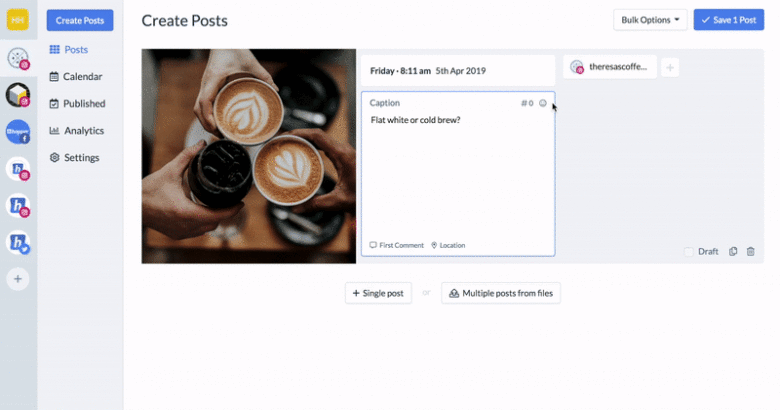
در زمینه هشتگها، پیشنهاد میکنیم که آنها را در بین کپشن و اولین کامنت خود، تقسیم کنید. همچنین بهتر است که هشتگها همیشه تا حد زیادی به پست شما، مربوط باشند. هشنگهای مناسب میتوانند نرخ بازدید و تعامل با پستهای شما را به طرز چشمگیری افزایش دهند. اما چگونه میتوان بهترین هشتگها را پیدا کرد؟
جستوجو پیرامون هشتگهای مرتبط
در اپلیکیشن اینستاگرام، اگر در نوار جستوجوی تگ، یک هشتگ را وارد کنید، آنگاه اینستاگرام نیز هشتگهای مرتبط و مشابه آن را به شما پیشنهاد میدهد. این مورد یکی از بهترین راهها جهت پیدا کردن هشتگهای جدید محبوب در حوزه فعالیت شما است.
هشتگهای جستوجو شده توسط مخاطبین
یکی دیگر از بهترین روشها جهت پیدا کردن هشتگها، جستوجوی هشتگهای استفاده شده توسط مخاطبین شما است. کمی وقت گذاشته و آمار مشتریان و کاربران هدف خود را تحلیل کنید. ببینید که آنها در پستهای خود، از کدام هشتگها استفاده میکنند.
تحقیق در رابطه با رقبا
رقیب شما نیز این جستوجو را انجام خواهد داد. بنابراین بهتر است که ببینید رقبای شما از کدام هشتگها استفاده کرده و سپس آنها را با هشتگهای خود، مقایسه کنید. شاید رقبای شما بتوانند مخاطبینی را که به آنها دسترسی ندارید، پیدا کنند. بهعنوان یک ترفند، بهتر است که هشتگهای پرکاربرد (بیش از یک میلیون استفاده) را به همراه هشتگهایی که مخاطبین خاصتری دارند، بهصورت ترکیبی مورد استفاده قرار دهید. با استفاده از ابزار هشتگ Hopper HQ، میتوانید هشتگهای خود و همچنین موارد مرتبط با آنها را پیدا کنید.
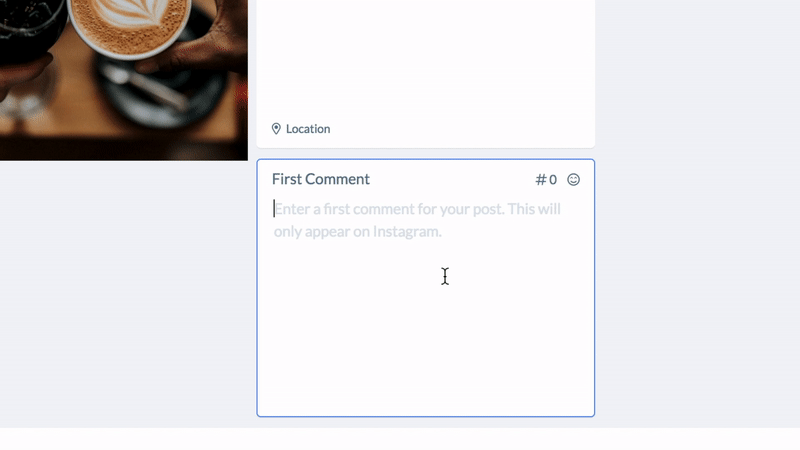
این مطلب را نیز بخوانید: آموزش تغییر فونت فارسی و انگلیسی در اینستاگرام
هر چند وقت یکبار باید در اینستاگرام پست بگذاریم؟
جواب مطلقی برای پرسش بالا وجود ندارد، زیرا این موضوع از یک کاربر به کاربری دیگر، متفاوت است. پیشنهاد ما، ارسال 1 الی 3 پست در طول یک روز است. به هر حال اگر در این زمینه افراط کنید، آنگاه حساب شما حالتی اسپمگونه به خود خواهد گرفت. بهطور متوسط، برندها روزی 1 الی 2 پست را به اشتراک میگذارند. هر چند که این قضیه نسبت به شرایط، میتواند متفاوت باشد.
نکته: مداومت در پست گذاشتن، مهمتر از تعداد دفعات انجام این کار است. مثلا اگر فکر میکنید که میتوانید روزی 5 پست را به اشتراک بگذارید، خوب است، اما باید مطمئن شوید که با گذر زمان میتوانید این روند را حفظ کنید. با حفظ دوام در زمینه به اشتراک گذاری پستهای خود، مخاطبین به محتوای شما عادت کرده و این موضوع نیز به نوبه خود، باعث میشود تا بهعنوان یک برند قابل اتکا و باثبات، شناخته شوید.
بهترین وقت جهت زمانبندی پستهای اینستاگرام
در این مورد نیز نمیتوان پاسخی واحد را به همگان تحویل داد. بسته به شرایط خود و وضعیت مخاطبین، این موضوع نیز میتواند متفاوت باشد. با استفاده از ابزار رایگان Best Time To Post اپلیکیشن Hopper HQ، میتوانید حساب کسبوکار خود را به این نرمافزار متصل کرده و سپس بهترین زمانها جهت پست گذاشتن برای خود و مخاطبین را، پیدا کنید. در ادامه میتوانید پستهای خود را برای آن زمانها، زمانبندی کرده و در نتیجه نرخ تعامل خود را افزایش دهید.
نظر شما در رابطه با ارسال پست زمانبندی شده در اینستاگرام چیست؟ شما چگونه از اینستاگرام خودتان استفاده میکنید؟!
نوشته آموزش ارسال پست زمانبندی شده در اینستاگرام اولین بار در اخبار فناوری و موبایل پدیدار شد.